Terwijl sommige kinderen zijn experts als het gaat om het typen snel op mobiele apparaten, ik had altijd problemen met het.
Het maakt niet echt uit als de telefoon is uitgerust met een hardware toetsenbord of een toetsenbord op het scherm, het voelt altijd traag en onhandig wanneer ik het gebruik van een toetsenbord.
Het probleem is niet alleen veroorzaakt door de kleine toetsen, maar ook door de toetsen die worden weergegeven en het feit dat u wellicht indelingen schakelen, afhankelijk van wat u wilt typen.
Ik probeerde verschillende typen apps zoals Swype, maar nooit echt warm voor ze. Na verloop van tijd, ontdekte ik enkele sneltoetsen die kan bespaart u kostbare tijd tijdens het typen, vooral als het gaat om het schakelen tussen toetsenbordindelingen.
1. Accenten en trema ‘ s
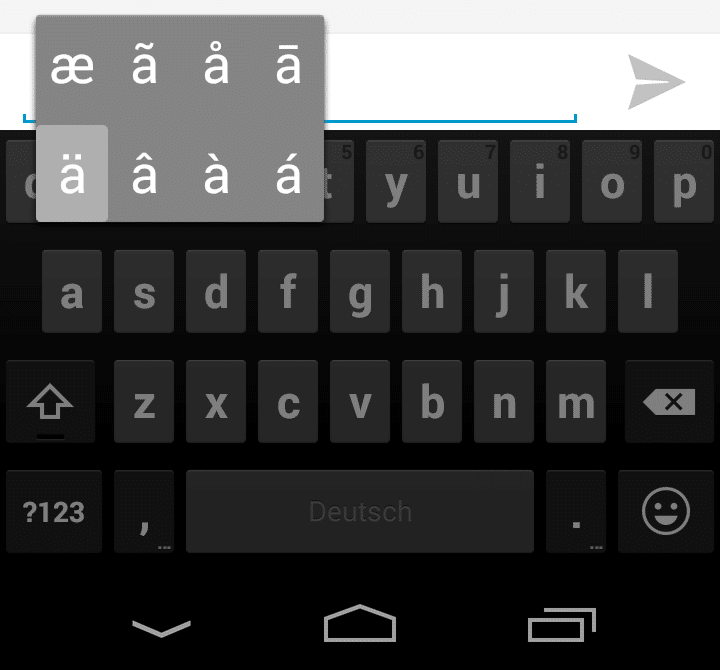
Ik ben het geluk dat mijn naam heeft geen Umlaut in, maar als ik wil schrijven over mijn vriend Søren in Denemarken, Marie-Élise van Frankrijk of ALEŠ uit Polen, ik kan uitvoeren in de problemen of door karakters te vervangen is dat ik geen idee heb hoe je met eenvoudige tekens in de plaats.
Hoe dan ook, op Android, kunt u deze tekens typen door ingedrukt te houden op een letter op het toetsenbord. Android geeft gerelateerde personages om je vervolgens die u kunt kiezen gemakkelijk.
2. Populaire Symbolen

De standaard Android-toetsenbord niet wordt weergegeven populaire symbolen op de voorkant. Er is geen @ – toets, en geen & voor voorbeeld.
Als u wilt typen van een e-mailadres bijvoorbeeld, je hebt om over te schakelen naar het aantal lay-out om het @ voordat u teruggaat naar de belangrijkste toetsenbord te voltooien van het adres.
Het is echter mogelijk om de vaak gebruikte symbolen op de voorzijde en dit is gedaan door te tikken en ingedrukt houden van de toets met de punt. Het geeft een selectie van populaire personages, waaronder het @ – symbool.
3. Nummers

Als u wilt typen een nummer of elk teken dat wordt weergegeven op de tweede toetsenbord lay-out pagina, dan kan u druk op de ?123-knop om te schakelen lay-outs, type het nummer in en druk op de knop ABC daarna terug te gaan naar de hoofd-toetsenbord lay-out.
Er is een snellere manier om dit te doen, dat werkt vooral goed als je alleen nodig hebt om een enkel teken.
Tik en houd ingedrukt op de ?123-knop en gebruik een veeg-beweging om het teken te selecteren dat u wilt toevoegen aan de tekst. Zodra u de knop loslaat, wordt u teruggebracht naar de belangrijkste toetsenbord lay-out automatisch.
4. Aanvullende symbolen
Zoals je kunt zien op de screenshot hierboven, u kunt ook houd de knop van de andere personages in de toetsenbord lay-out te geven van aanvullende maatregelen in te typen.
Dit werkt voor sommige, aantallen, % of + bijvoorbeeld, maar niet voor alle.
Nu You: aanvullende tips of app suggesties?